惠普电脑截屏的快捷键(如何在惠普电脑上进行全屏截图)
惠普电脑作为一家知名的电脑制造商,在用户中享有广泛的声誉。其中一个常见的需求是进行屏幕截图,方便用户捕捉屏幕上的重要信息或者与他人进行分享。在惠普电脑上,你可以利用一些简单的快捷键来进行截屏操作。在小编中,我们将介绍惠普电脑截屏的快捷键以及一些常见的问题。
1: 如何在惠普电脑上进行全屏截图?
惠普电脑上进行全屏截图的快捷键如下:
- 按下键盘上的 "Print Screen" 或者 "PrtSc" 键。
- 快捷键会将当前屏幕的截图保存在剪贴板中。

2: 如何在惠普电脑上进行活动窗口截图?
在惠普电脑上进行活动窗口截图的快捷键如下:
- 按下键盘上的 "Alt" 键和 "Print Screen" 或者 "PrtSc" 键。
- 快捷键会将当前活动窗口的截图保存在剪贴板中。

3: 如何在惠普电脑上进行自定义区域截图?
在惠普电脑上进行自定义区域截图的快捷键如下:
- 按下键盘上的 "Windows" 键 + "Shift" 键 + "S" 键。
- 屏幕会变暗,并显示一个十字线的光标。
- 按住鼠标左键,拖动以选择所需截图的区域。
- 释放鼠标左键,截图将保存在剪贴板中并弹出截图工具栏。
4: 如何在惠普电脑上进行游戏截图?
在惠普电脑上进行游戏截图的快捷键如下:
- 按下键盘上的 "Windows" 键 + "Alt" 键 + "Print Screen" 或者 "PrtSc" 键。
- 快捷键会将当前游戏窗口的截图保存在剪贴板中。

5: 如何在惠普电脑上进行延时截图?
惠普电脑上进行延时截图的快捷键如下:
- 按下键盘上的 "Windows" 键 + "Shift" 键 + "S" 键。
- 屏幕会变暗,并显示一个十字线的光标。
- 点击 "延时截图" 选项(在截图工具栏上)。
- 在弹出的菜单中选择所需的延时选项(例如,3秒或10秒)。
- 按下 "Enter" 键或者等待指定的延时时间后,截图将保存在剪贴板中。
通过上述快捷键操作,用户可以方便地在惠普电脑上进行各类截图,以满足不同的需求。
结语
惠普电脑提供了多种方便的快捷键,使用户能够轻松进行屏幕截图。通过全屏截图、活动窗口截图、自定义区域截图、游戏截图和延时截图等功能,用户可以灵活地满足不同场景下的截屏需求。这些快捷键为捕捉屏幕上的重要内容、进行截图分享或解决问题提供了便利。无论是在学习、工作还是娱乐中,掌握这些惠普电脑截屏的快捷键将为用户带来更高效的体验。
相关阅读
-

惠普电脑以其性能、可靠性和多样化的选择而备受推崇。无论您是日常用户还是专业用户,您都可以在惠普的产品线中找到适合自己的型号。因此,对于想要购买一台高品质、高性能电脑的用户来说......
-
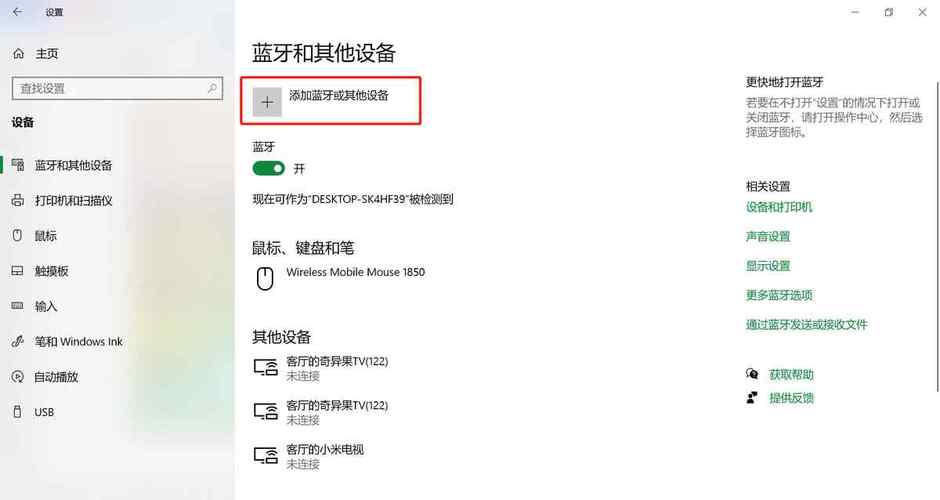
电脑能够连接蓝牙音箱。通过确保蓝牙功能已启用,正确连接设备并解决可能出现的问题,您应该能够享受到通过蓝牙音箱在电脑上播放音频的便利。记得及时关闭连接以节省电池电量,愉快地享受......
-
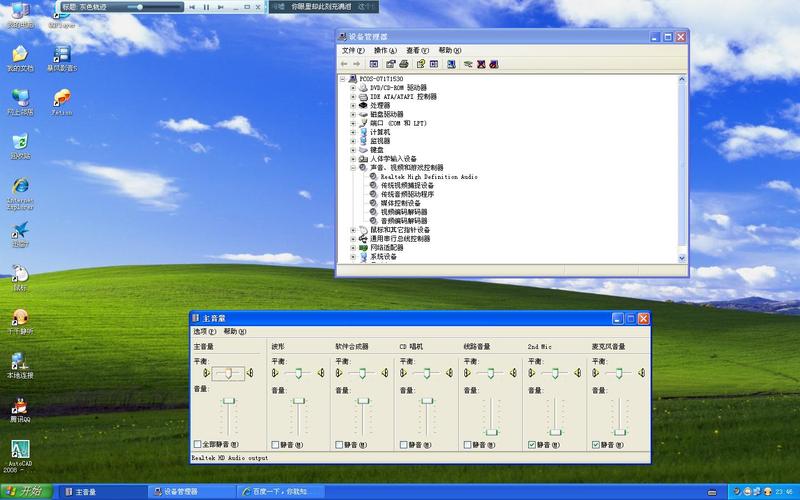
电脑没有声音可能是由于连接问题、驱动程序问题、音频设备设置错误或硬件故障等原因引起的。通过检查这些方面,您应该能够找到并解决问题,使您的电脑恢复正常的声音功能。...
-
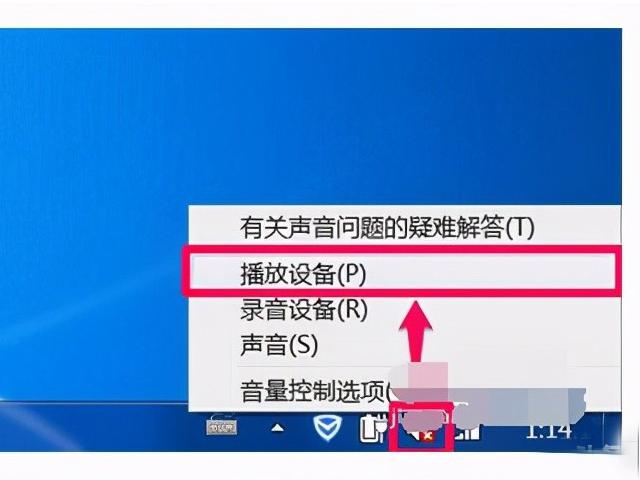
确保正确连接并检查音响和电脑的音频设置,更新驱动程序以及调整音量和音效设置,这些步骤通常可以解决音响连接电脑没声音的常见问题。...
-
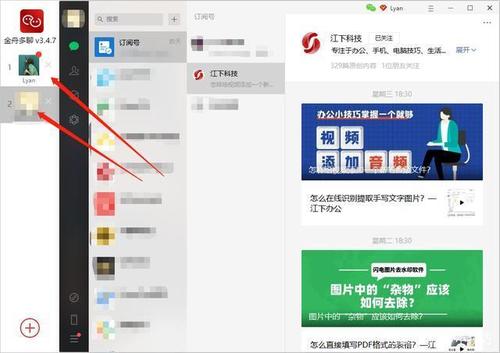
电脑登2个微信按哪三个键(如何在电脑上同时登录两个微信帐号)
尽管微信官方的网页客户端不支持在同一浏览器的多个选项卡中同时登录两个微信帐号,但您可以通过访问微信的官方网站并使用不同的浏览器选项卡登录两个帐号。一些第三方软件也可以帮助您在......
-
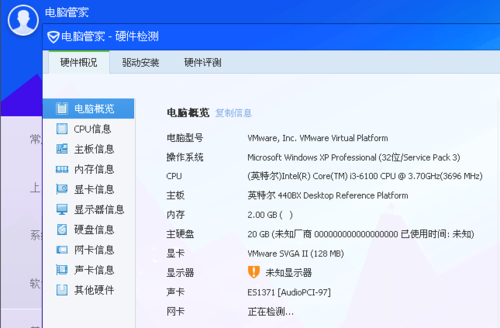
通过电脑配置在线检测,您可以了解到电脑的硬件和软件方面的情况,评估其性能和功能是否满足需求。而根据检测结果,您可以采取适当的行动来优化和升级电脑,以提升性能和稳定性。定期进行......
-
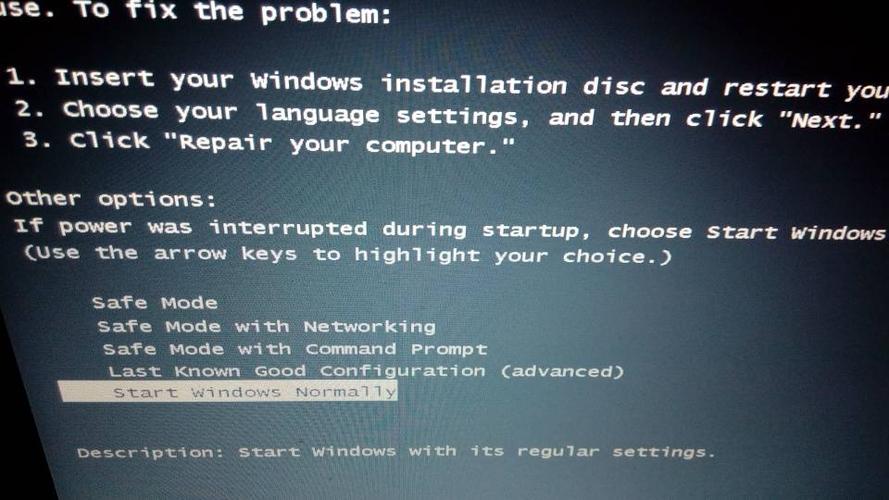
在计算机世界中,setup是一个广泛使用的术语,用于描述安装和配置计算机系统、软件和设备的过程。无论您是在为新电脑进行设置,安装应用程序,还是调整系统设置,都可以通过了解常见......
发表评论


